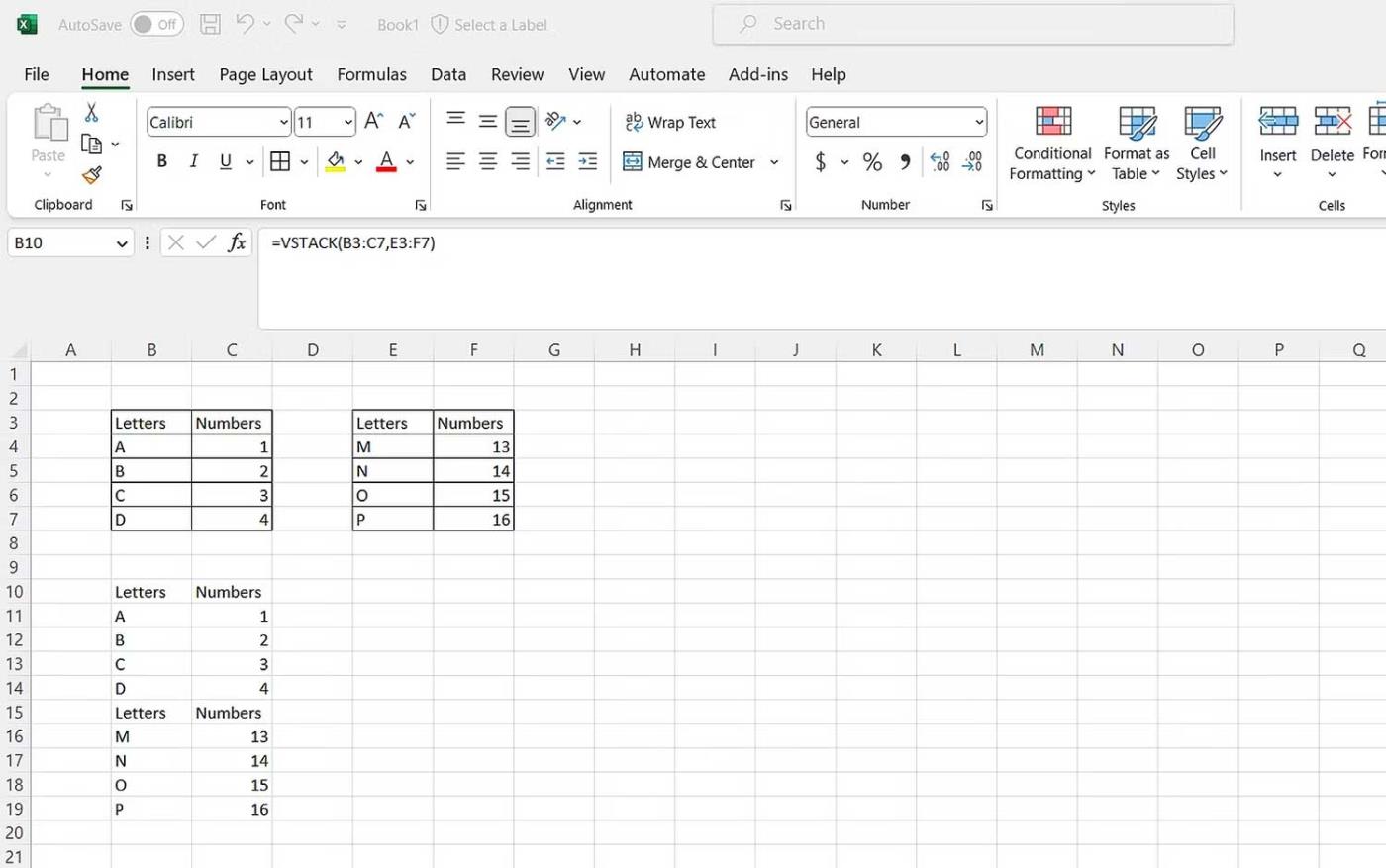Doriți să știți cum să stivuiți și să adăugați date în Microsoft Excel ? Deci, să învățăm cum să folosim împreună funcțiile VSTACK și HSTACK în Microsoft Excel !

Suprapunerea și adăugarea datelor sunt extrem de importante în transformarea și analiza datelor. Aceste sarcini permit combinarea mai multor fișiere de date, îmbinarea coloanelor sau rândurilor și crearea unei imagini unificate a informațiilor. Acest lucru se poate face folosind două funcții puternice, care simplifică procesul. Acestea sunt VSTACK și HSTACK.
Folosind funcțiile VSTACK și HSTACK, puteți suprapune și edita date fără a fi nevoie să scrieți formule complexe.
Care sunt funcțiile VSTACK și HSTACK în Excel?
VSTACK și HSTACK sunt două funcții noi Excel. Acestea vor fi lansate ca funcții de editare a textului în 2022 și vor fi disponibile pentru utilizatorii Microsoft 365. Chiar și utilizatorii Microsoft 365 entry-level îl pot accesa. Aceste funcții se numără și printre numeroasele caracteristici ale Excel pentru web care pot fi folosite pentru a îmbunătăți eficiența muncii.
Funcția VSTACK (prescurtare de la stiva verticală), vă permite să adăugați date și să le stivuiți vertical. HSTACK este opusul său, cunoscut și sub numele de stivă orizontală, care vă permite să adăugați date orizontal și să le stivuiți unul lângă altul.
Ambele funcții folosesc un mediu de matrice dinamică pentru a adăuga date și a le stivui într-o matrice separată, extensibilă. Datele de aici pot fi o listă, o matrice, date din mai multe foi, un anumit antet sau pe aceeași foaie de lucru.
Cum se utilizează funcția VSTACK în Excel
Sintaxa funcției VSTACK este următoarea:
=VSTACK(array1,[array2],...)
Argumentele matricei din sintaxa funcției sunt matricele pe care doriți să le concatenați vertical. Să începem cu un exemplu simplu. Să presupunem că aveți două mese. Fiecare tabel are un număr corespunzător de litere și cifre. Pentru a utiliza VSTACK:
- În bara de formule, scrieți VSTACK .
- Selectați sau scrieți matricea pentru primul tabel din funcție și adăugați o virgulă. Tabelul de aici este B3:C7.
- Urmați virgula cu matricea pentru al doilea tabel. Aici este E3:F7.
Sintaxa finală este:
=VSTACK(B3:C7,E3:F7)
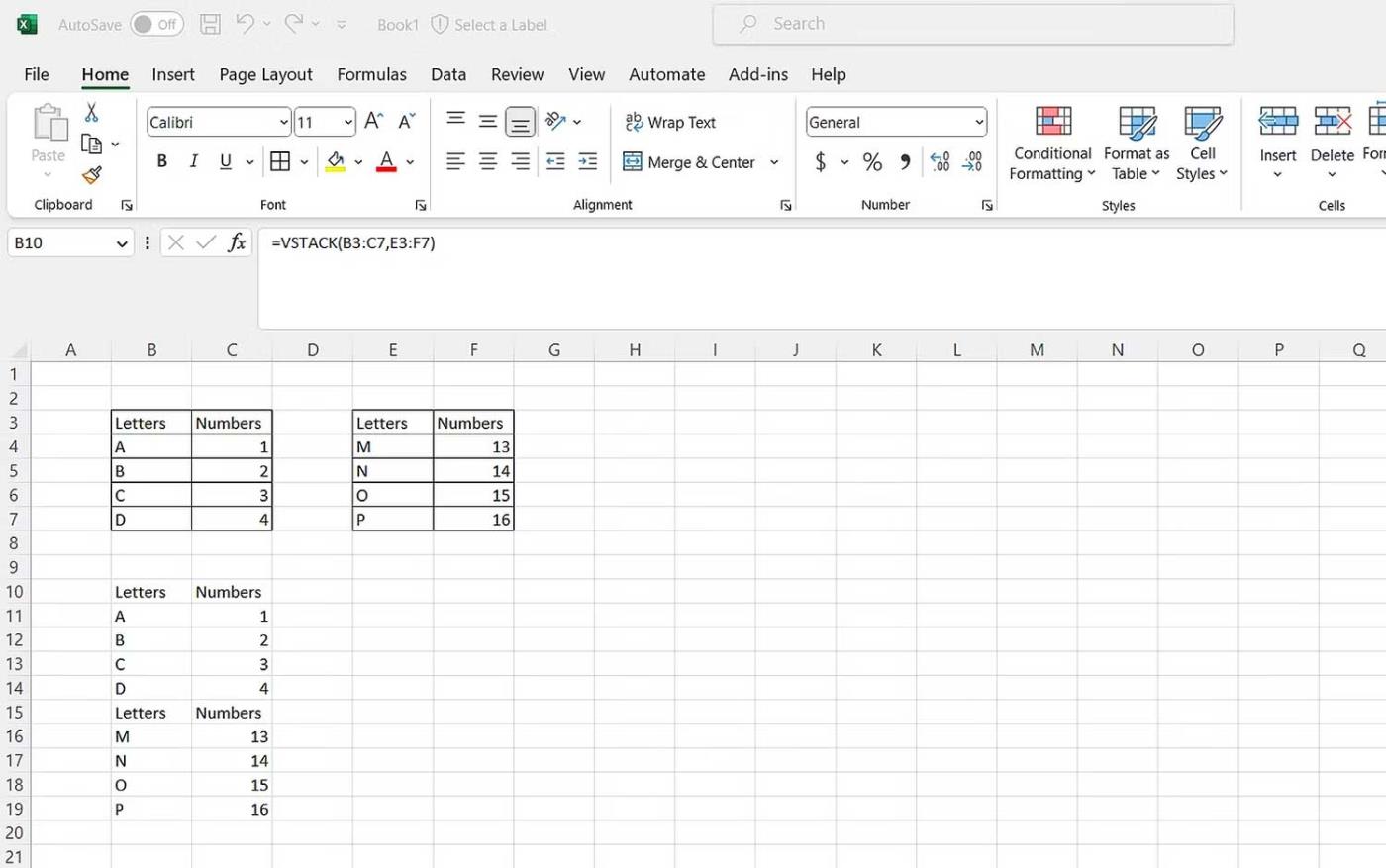
De asemenea, puteți utiliza această funcție și puteți exclude anteturi. Aici, avem o listă de nume. Dacă doriți să le stivuiți unul lângă altul, faceți următoarele:
- Scrieți funcția VSTACK .
- Între paranteze, scrieți antetul.
- Scrie virgule.
- Scrieți această matrice pentru ambele tabele fără antet.
=VSTACK({"Name","Age"},B3:C8,B11:C16)

De asemenea, puteți sorta numele combinând VSTACK cu funcția SORT din Excel. Puteți realiza acest lucru prin împachetarea datelor în tabel folosind funcțiile SORT și VSTACK.
=VSTACK({"Name","Age"},SORT(VSTACK(B3:C8,B11:C16)))

Cum se utilizează funcția HSTACK în Excel
Sintaxa lui HSTACK este:
=HSTACK(array1,[array2],...)
Argumentul matricei din sintaxa acestei funcții este matricea pe care doriți să o concatenați pe orizontală. Să începem cu un exemplu simplu. Aici folosim litere și date numerice.
- Scrieți HSTACK în bara de formule.
- În această funcție, selectați sau scrieți matrice de tabel.
Sintaxa finala:
=HSTACK(B3:C7,E3:F7)

La fel ca VSTACK, puteți utiliza HSTACK cu alte funcții, cum ar fi funcția UNIQUE din Excel. Să vedem cum funcționează. Exemplul de aici are nevoie de o listă de valori unice din două liste de ciocolată. Puteți include HSTACK în funcțiile UNIQUE.
=UNIQUE(HSTACK(B4:C8, E4:F8))

Mai sus este cum să utilizați VSTACK și HSTACK în Microsoft Excel . Sper că articolul vă este de folos.